Keď používatelia systému Linux povedia „tradičný desktop“,najpravdepodobnejšie sa odvolávajú na Mate. Je to preto, že prostredie stolných počítačov je postavené s ohľadom na Gnome2. Na jednom mieste, takmer každá distribúcia Linuxu používala Gnome 2. To už neplatí. Mate existuje, aby pokračoval v dedičstve Gnome 2 (potom, čo sa Gnome presunul na Gnome 3). V súčasnosti Mate stále vytvára vlny ako jedno z najlepších ľahkých a konfigurovateľných desktopových prostredí. Je to veľmi populárne, ale niektorí noví používatelia Linuxu si nie sú istí, ako prispôsobiť prostredie stolných počítačov MATE.
V tomto článku si preberieme všetky spôsoby, ako si prispôsobiť plochu Mate a urobiť ju vlastnou.
Rozhranie
Rozhranie je celkové grafické rozhranie, ktoré Mate využíva. Predvolená téma vyzerá celkom dobre, ale nie je to pre každého.
Tu je postup, ako zmeniť predvolenú grafiku Matetéma: začnite kliknutím pravým tlačidlom myši na plochu a otvorte kontextové menu. V ponuke vyberte možnosť „Zmeniť pozadie pracovnej plochy“. Prejdite na „tému“ a potom vyhľadajte tlačidlo „prispôsobiť“. Zobrazí sa ponuka prispôsobenia témy.

Nájdite kartu „ovládacie prvky“ a prehľadajte zoznam nainštalovaných tém. Tieto témy sme označovali skôr ako „rozhranie“. Vyberte tému a potom zatvorte okno.
Poznámka: stiahnite si nové témy pre pracovnú plochu Mate na adrese Gnome-look.org!
Okraje
V niektorých prostrediach pracovnej plochy je toto oknotéma manažéra a celková téma GTK sú jedna vec. Mate nie je jedným z týchto stolových počítačov. Ak chcete prispôsobiť vzhľad témy správcu okien, musíte prejsť do oblasti vzhľadu. Opäť kliknite pravým tlačidlom myši na pracovnú plochu a vyberte tlačidlo „Zmeniť pozadie pracovnej plochy“.
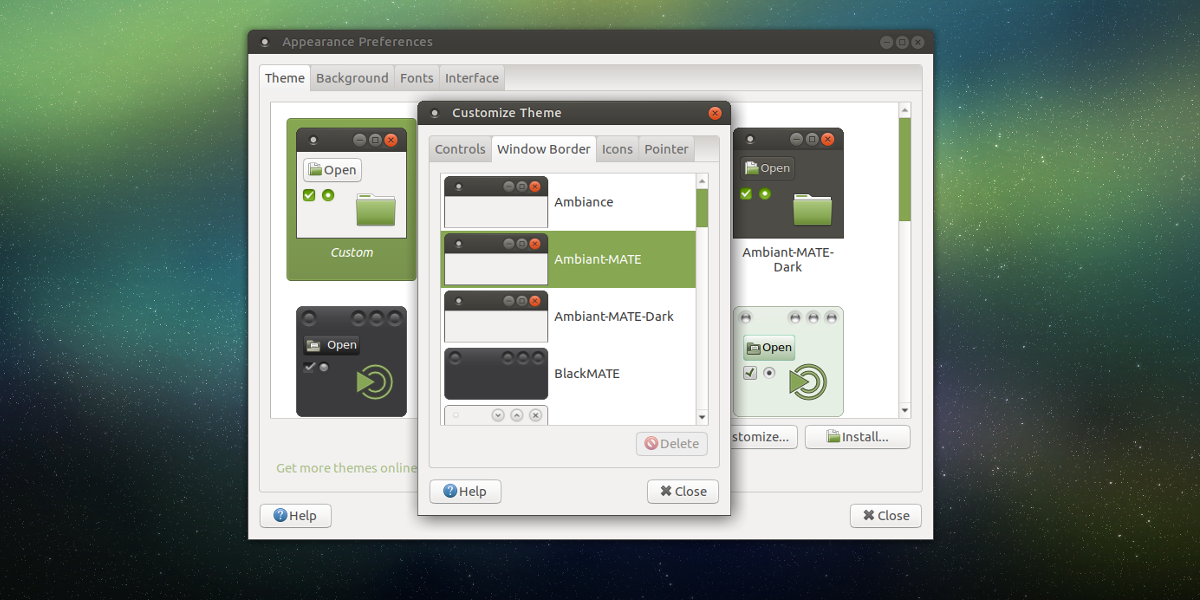
Kliknite na tlačidlo „Prispôsobiť“ a vyhľadajte ikonuKarta Okno Okraj. Na tejto karte sú zobrazené všetky jednotlivé témy správcu okien, z ktorých si môžete vybrať. Nebojte sa kombinovať s akýmkoľvek motívom pracovnej plochy, ktorý používate. Skvelá vec na pracovnej ploche Mate je, že používateľom umožňuje oddeliť obe témy.
ikony
Ikonka témy môže vytvoriť alebo zlomiť pracovnú plochuprostredie. Použite dobrý a vaša pracovná plocha bude vyzerať naozaj pekne. Použite zlý a všetko na vašom počítači môže vyzerať ako hrozná bolesť očí. Keď dôjde na to, predvolená téma ikony pre pracovnú plochu Mate je uspokojivá. Pre väčšinu používateľov bude téma dosť dobrá. Ak však nie ste typom osoby, ktorá sa má vysporiadať, existuje spôsob, ako to zmeniť.
Prejdite na nastavenia ikon. Ako bolo uvedené vyššie, do tejto oblasti sa dostanete kliknutím pravým tlačidlom myši na pracovnú plochu a výberom položky „Zmeniť pozadie pracovnej plochy“, potom „Prispôsobiť“. V ponuke prispôsobenia vyhľadajte „Ikony“.
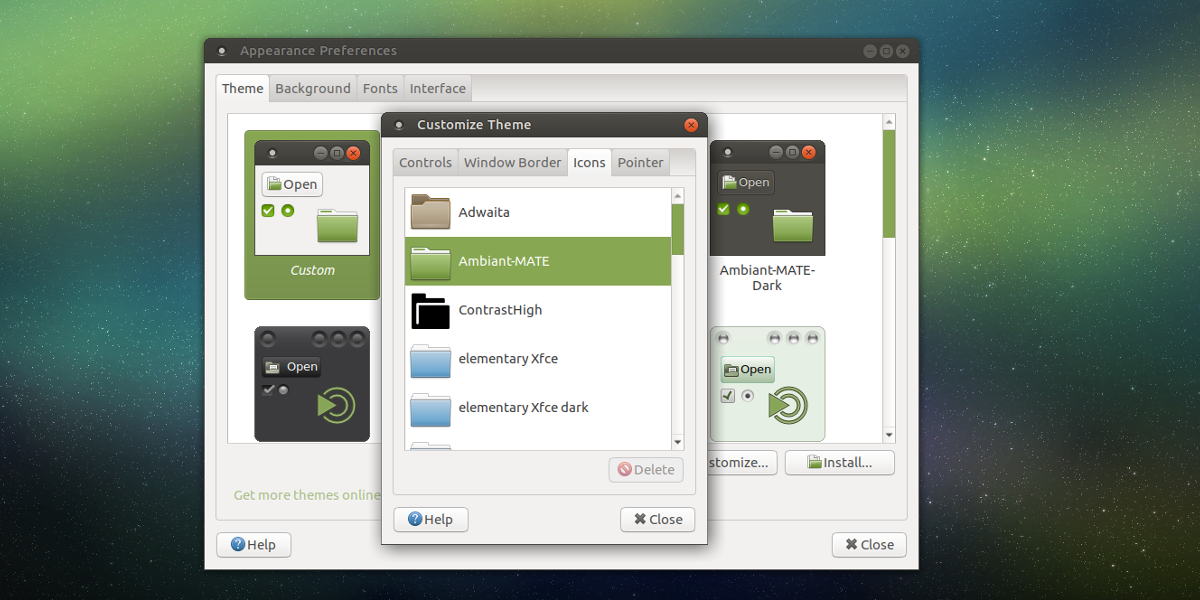
Časť „Ikony“ je zoznam všetkých ikonsady aktuálne nainštalované v systéme. Prejdite si zoznam a vyberte motív ikon, ktorý vyzerá dobre. Téma sa okamžite použije v systéme.
Nie ste spokojní s niektorou z nainštalovaných ikon na pracovnej ploche Mate? Prejdite do sekcie tém tém gnome-look.org a stiahnite si nové!
panel
Tradičné usporiadanie Mate zahŕňalo panelhore a panel dole. Každý z týchto panelov má úplne odlišné položky: v hornom menu sa nachádza ponuka aplikácií, ikony skratiek a systémová lišta. Spodný panel obsahuje veci ako zoznam okien (aka prepínač programov) a niektoré ďalšie veci.
Predvolené rozloženie panelov funguje, ale nie jeMate musí len vyzerať. Chcete pridať nové miniaplikácie panela? Kliknite pravým tlačidlom myši na panel a kliknutím na tlačidlo „Pridať na panel“ pridajte nové miniaplikácie z ponuky miniaplikácií. Existujúce miniaplikácie tiež odstránite kliknutím pravým tlačidlom myši a vyberte možnosť „Odstrániť z panela“.
Spolu s miniaplikáciami môžu byť odstránené a vytvorené aj celé nové panely. Kliknite pravým tlačidlom myši na panel a kliknutím na tlačidlo „Odstrániť“ panel odstránite. Prípadne kliknite na „nový panel“ a vytvorte nový nový panel, ktorý chcete použiť.
Nastavenia panela
Mate má pre panely veľa cool nastavenísami, bez pridávania widgetov. K nastaveniam panela sa dostanete kliknutím pravým tlačidlom myši na existujúce a výberom položky „vlastnosti“. V oblasti vlastností sú dve karty. Prvá je karta „Všeobecné“. Táto časť nastavení umožňuje používateľovi zmeniť umiestnenie panela a jeho veľkosť. Veľkosť panela zmeníte kliknutím na ikonu + alebo - podpísať. Zmeňte umiestnenie panela pomocou „ponuky orientácie“.
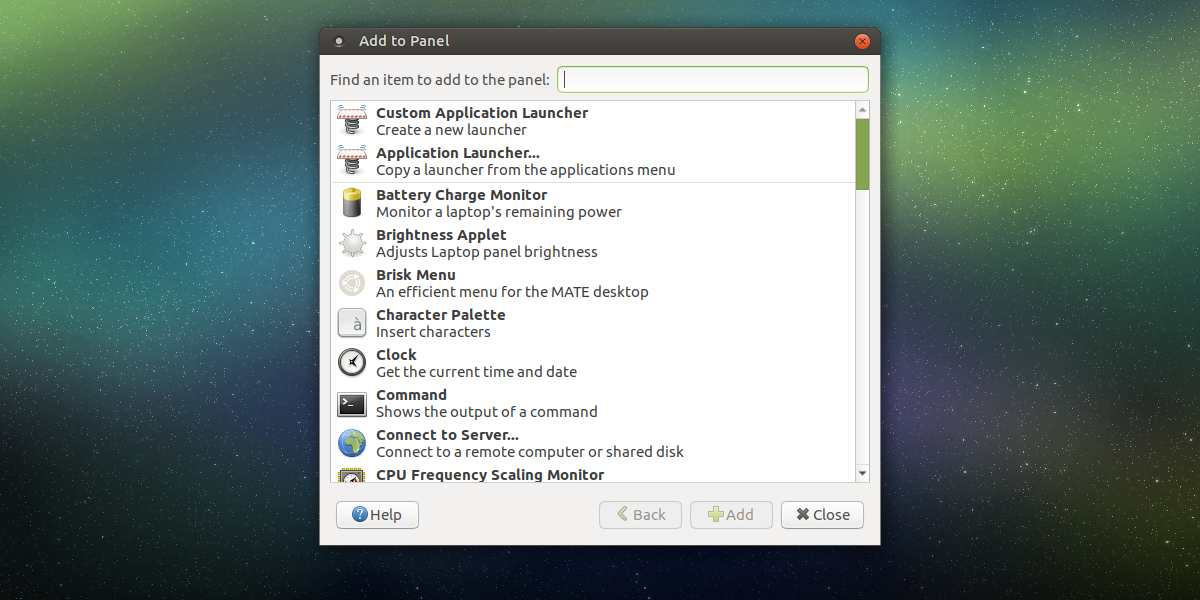
Druhá karta vo vlastnostiach panela je „Pozadie“. Toto je oblasť, ktorá používateľom umožňuje ďalšie prispôsobenie vzhľadu panelov Mate. Kliknutím na tlačidlo „Jednofarebné“ vyberte panel, ktorý chcete použiť. Prípadne povedzte panelu, aby použil obrázok ako pozadie kliknutím na tlačidlo „Obrázok na pozadí“.
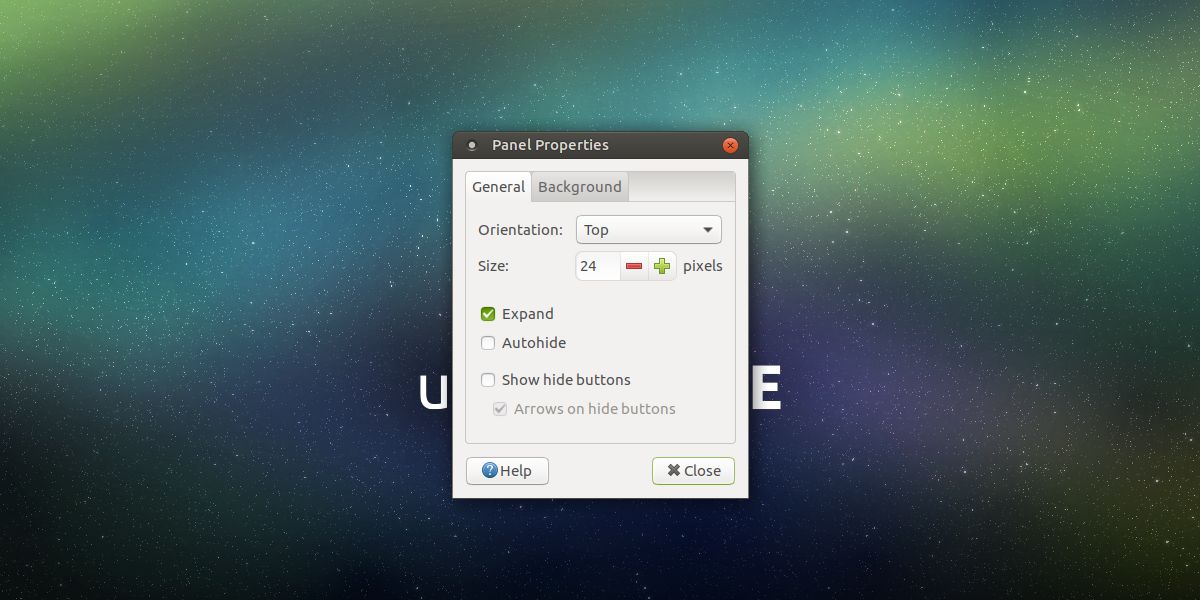
záver
Paradigma, v ktorej existuje Mate, už existujetakmer 20 rokov. Napriek tomu sa vývojárom stále darí udržiavať ich čerstvé. Zahŕňajú veľa skvelých vylepšení, ktoré udržia dlhoročných aj nových používateľov šťastných. Ak hľadáte skvelú linuxovú pracovnú plochu, ktorá zahŕňa prispôsobenie, Mate má chrbát.













Komentáre